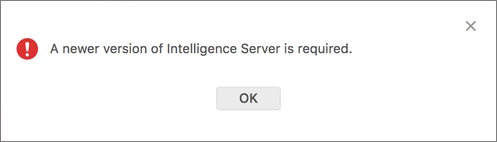MicroStrategy ONE
Risoluzione dei problemi relativi all'installazione di MicroStrategy Library
Problema: Library è vuota
- Aprire il Pannello di controllo Amministrazione Library e verificare che Intelligence Server sia configurato e in esecuzione.
- Non è stato aggiunto alcun contenuto a Library.
- Monitorare l'errore dell'API REST
Quando l'applicazione Web Library si comporta in modo imprevisto senza alcun messaggio di errore, monitorare i messaggi di errore restituiti dall'API REST di MicroStrategy utilizzando lo strumento di debug del browser Web.
- Da Chrome, apri Strumenti per sviluppatori.
- Apri la scheda Rete.
- Eseguire i passaggi per riprodurre.
- Controlla che tutte le richieste siano state catturate.
- Fai clic su una richiesta di rete a cui sei interessato.
- Nella finestra delle informazioni sulla richiesta, apri la scheda Anteprima. Verrà visualizzata la risposta in formato JSON.
- Cerca eventuali richieste di rete rosse, poiché ciò indica che la richiesta API REST potrebbe non essere riuscita. Se si cercano solo errori API, fare clic su XHR opzione che consente di visualizzare tutte le chiamate http nella scheda Rete, incluse le API.
- Esaminare i log degli errori MicroStrategyLibrary e cercare eventuali errori della console nello strumento di debug del browser.
- Assicurarsi di disporre del privilegio Usa Library per tutti i progetti (vedere Privilegi in Library Web), in modo da poter accedere ai dashboard all'interno di tutti i progetti.
Problema: il Server di collaborazione non è disponibile
-
Se l'icona di notifica non è disponibile:
- Andare a Pannello di controllo Amministrazione Library e configurare il Server di collaborazione.
- Assicurarsi di disporre del privilegio Usa Collaboration Services (vedere Privilegi in Library Web).
- Se l'icona di notifica è disponibile ma disabilitata, il server di collaborazione non è connesso. Fare clic sull'icona e utilizzare la finestra di dialogo del messaggio di errore per contattare l'amministratore.
- Monitorare l'errore del socket Web
Quando le funzioni del Server di collaborazione in Library non funzionano senza la visualizzazione di un messaggio di errore dettagliato, monitorare il messaggio di errore direttamente dai messaggi di Web Socket utilizzando lo strumento di debug del browser Web.
- Aprire da Chrome Strumenti per sviluppatori.
- Apri la scheda Rete.
- Eseguire i passaggi per riprodurre.
- Filtra il tipo di richiesta per "WS" (WebSocket).
- Fare clic su una richiesta di rete.
- Nella finestra delle informazioni sulla richiesta, apri la scheda Cornici. Verranno visualizzate le richieste e le risposte in formato JSON.
- Se non vedi alcuna richiesta, aggiorna la pagina. È possibile che lo strumento di debug del browser abbia iniziato ad acquisire le chiamate di rete dopo aver stabilito la connessione Web Socket.
- Se non si vede alcuna richiesta anche dopo l'aggiornamento, la comunicazione tra il server Web Library e il server di collaborazione nell'ambiente avviene tramite polling HTTP anziché tramite un socket Web a causa di una limitazione dell'ambiente.
Errori comuni di configurazione
- Errore che indica che la connessione è stata rifiutata, ad esempio:
- Impossibile richiamare il metodo del server di autenticazione. Errore: connessione ECONNREFUSED 127.0.0.1:8443 (code=ECONNREFUSED) Impossibile connettersi al server di autenticazione.
- Verifica che "authorizationServerUrl" utilizzi lo stesso nome macchina del "Nome comune" associato al tuo certificato. In breve, non è possibile aprire una connessione sicura a una macchina se non si dispone del certificato per quella stessa macchina e il certificato non è firmato da un'autorità di certificazione attendibile.
- Errore che indica un problema con il certificato, ad esempio:
- Impossibile richiamare il metodo del server di autenticazione. Errore: impossibile verificare il primo certificato <code=UNABLE_TO_VERIFY_LEAF_SIGNATURE>. Impossibile connettersi al server di autenticazione.
- Verificare che i certificati specificati nel Server di collaborazione
config.jsonsono gli stessi utilizzati per creare il file di archivio chiavi utilizzato con Tomcat.
Diagnosticare i problemi di connessione al server di collaborazione
Le installazioni di MicroStrategy forniscono uno strumento diagnostico da riga di comando per risolvere i problemi di connessione al Server di collaborazione.
Per richiamare lo strumento diagnostico:
Windows:
Modificare la directory di lavoro corrente in <MicroStrategy_commonFiles_path>\nodejs.
Eseguire il comando:
node "<MicroStrategy_installed_path>\Collaboration Server\node_modules\mstr-collab-svc\diagnose.js" "<MicroStrategy_installed_path>\Collaboration Server\config.json"Linux:
Eseguire il seguente comando da /opt/mstr/MicroStrategy/install/CollaborationServer per avviare lo strumento diagnostico del Server di collaborazione:
./collaborationServer.sh diagnoseIl richiamo dello strumento diagnostico su un sistema in esecuzione restituirà quanto segue:
- Entrambi i server dipendenti verranno visualizzati come Connessi
-
Il server di collaborazione viene visualizzato come avviato e in stato di esecuzione.
-
Un elenco di certificati attendibili con il nome e la data di scadenza (solo se i certificati attendibili sono impostati in
config.jsonfile)
Errori comuni dallo strumento diagnostico
Il server di collaborazione viene visualizzato come arrestato
Ciò significa che il server di collaborazione non è in esecuzione. È necessario avviare il server di collaborazione ed eseguire nuovamente lo strumento diagnostico.
Stato del server di collaborazione indicato come Sospeso: Server di autorizzazione non connesso
File di certificati CA attendibili
Lo strumento diagonistic proverà a leggere ciascun percorso file configurato in config.json come trustedCert. Potrebbero esserci più certificati in un singolo file. Ecco i possibili risultati:
-
Successo
-
Formato non supportato
-
Avvertenza: contiene un certificato scaduto
-
Blocco PEM non valido
-
Operazione riuscita: 2 certificati
-
Avvertenza: contiene un certificato scaduto (in questo file sono presenti 2 certificati. Uno è valido e l'altro è scaduto)
Risoluzione dei problemi tramite la registrazione del server di collaborazione
Se la registrazione del server di collaborazione è abilitata, i registri creati dal server di collaborazione forniranno informazioni più dettagliate, tra cui:
- Esecuzione di avvisi ed errori
- Richiedi attività
- Record di notifica
Errori e avvertenze da Server Library a Server di collaborazione
Avvertenza: le chiavi segrete non corrispondono
Il server Library e il Server di collaborazione devono essere configurati con la stessa chiave segreta (una stringa di almeno 5 caratteri) per verificare l'identità dell'altro server. Se le chiavi segrete non corrispondono, il server Library non sarà in grado di comunicare con il Server di collaborazione. Funzionalità come l'aggiornamento della configurazione del Server di collaborazione nel Pannello di controllo dell'amministratore di Library non funzioneranno. È possibile utilizzare il server Library stesso.
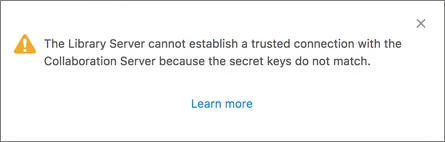
Avviso: l'archivio certificati attendibili non è presente nel server Library
Se il Server di collaborazione è in esecuzione con TLS abilitato e utilizza un certificato privato firmato da un'autorità di certificazione, il server Library deve presentare il certificato corrispondente per stabilire una comunicazione sicura. L'amministratore può configurare un file truststore nel server Library (vedere Proprietà di configurazione del server MicroStrategy Library). Il mancato riferimento al certificato richiesto nel truststore porterà a questo avviso. Con questo avviso attivo, il server Library non può comunicare con il Server di collaborazione. Funzionalità come l'aggiornamento della configurazione del Server di collaborazione nel Pannello di controllo dell'amministratore di Library non funzioneranno. È possibile utilizzare il server Library stesso.
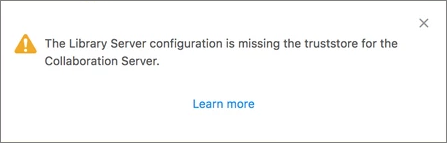
Avviso: impossibile stabilire una connessione socket dal browser al server di collaborazione
In alcuni casi, il server Library può comunicare con il Server di collaborazione, ma gli utenti finali (browser) potrebbero non riuscire a stabilire una comunicazione con il server di collaborazione (mancato stabilire una connessione socket). Ci sono tre possibili cause:
-
Il server Library è in esecuzione con TLS abilitato (URL che inizia con "https"), mentre il Server di collaborazione è in esecuzione con TLS disabilitato (URL che inizia con "http"). Alcuni browser bloccheranno qualsiasi richiesta a "http" se il sito Web corrente utilizza "https".
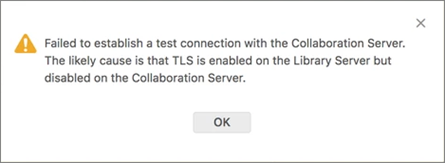
-
Il server di collaborazione è in esecuzione con TLS abilitato ma utilizza un certificato firmato da una CA radice privata. Alcuni browser considereranno tali CA root private come non attendibili e bloccheranno le richieste a tali server. L'amministratore potrebbe dover aggiungere tali CA radice private all'elenco di attendibilità.
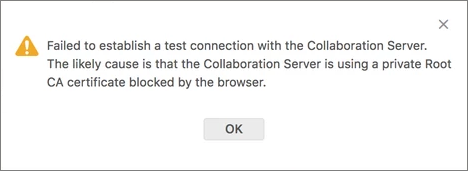
-
L'amministratore può utilizzare un nome host come 'localhost' come nome computer per il Server di collaborazione nel server Library. Quel nome host è riconosciuto solo dal server Library e non è accessibile da altri utenti (macchina client/browser).
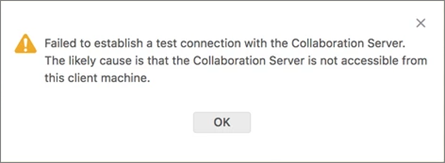
Le cause possono essere due:
-
Impossibile trovare l'indirizzo IP per quel nome host: l'utente finale può aggiornare il file hosts nel sistema, aiutando il sistema a risolvere i nomi di dominio in un indirizzo IP
-
L'indirizzo IP non è visibile all'utente finale: potrebbe essere un indirizzo IP locale oppure la porta non è esposta al pubblico.
-
Errori e avvertenze da Server di collaborazione a server Library
Avvertenza: il server di collaborazione non è di destinazione al server Library corrente.
Questo è solo un avviso: il server di collaborazione sta comunicando con un altro server Library. È possibile utilizzare il server Library corrente. Possono verificarsi problemi quando i due server Library forniscono dati diversi.
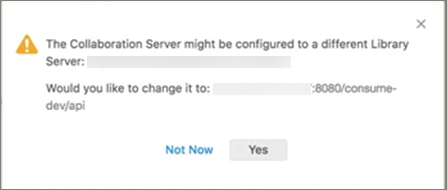
Errore: il server di collaborazione non è di destinazione sul server Library corrente e il server Library di destinazione non è raggiungibile.
In questo caso, le funzioni correlate alla collaborazione in Library non sono utilizzabili poiché il Server di collaborazione è stato sospeso a causa dell'errore. L'amministratore può scegliere di utilizzare il server Library attuale come server Library di destinazione per questo Server di collaborazione.
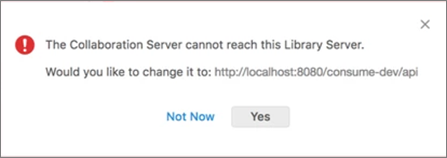
Errore: il server Library di destinazione non è raggiungibile e non può essere configurato tramite il Pannello di controllo Amministrazione
Esistono due casi in cui l'interfaccia utente di amministrazione può visualizzare problemi relativi al server di collaborazione corrente ma non può fornire alcuna soluzione al problema:
-
Le chiavi segrete non corrispondono tra il server Library e il Server di collaborazione.
-
Il server di collaborazione è abilitato per TLS e utilizza un certificato privato firmato da una CA radice mentre sul server Library manca l'archivio certificati attendibili per quel certificato.
Per entrambe le cause il server Library non sarà in grado di comunicare con il Server di collaborazione e quindi non sarà in grado di controllare/aggiornare le impostazioni del server di collaborazione.

Errore: l'archivio di collaborazione non è raggiungibile
L'attuale pannello di controllo di amministrazione non espone un'interfaccia per aggiornare il Collaboration Store. L'amministratore può aggiornarlo manualmente tramite la configurazione del server di collaborazione.
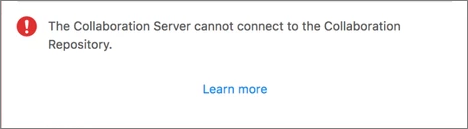
Errori e avvertenze da server Library a Intelligence Server
Errore: Intelligence Server non è raggiungibile
L'amministratore visualizzerà questo messaggio di errore quando il server Library non è in grado di connettersi all'Intelligence Server corrente.
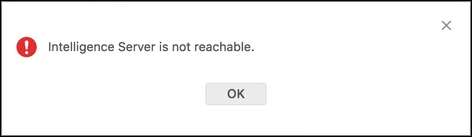
L'amministratore visualizza questo messaggio di errore quando il server Library non è in grado di connettersi all'Intelligence Server corrente e l'interfaccia utente amministratore ha superato un test di connessione utilizzando il nome host e la porta dell'Intelligence Server attuale. Ciò è molto probabilmente causato dall'utilizzo di un'impostazione TLS errata.
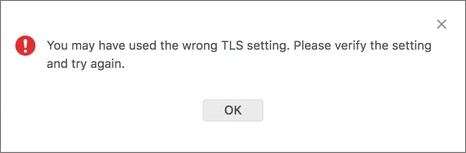
Errore: versione minima richiesta
Se il server Library ha impostato un requisito per la versione minima del server Intelligence e il server Intelligence attuale non lo soddisfa, viene visualizzato questo messaggio di errore.